Facebook Messenger oli ensimmäinen viestintäsovellus, joka esitteli ja suositti chat-päät (chat-kuplat) Androidissa, mutta Android 10:ssä muutamat muut sovellukset saivat tämän toiminnon. Kummallista kyllä, näyttää siltä, että tämä muutos toi joitain ongelmia enimmäkseen luotettaville Facebook Messenger -chat-päille. Raporttien perusteella jotkut käyttäjät väittävät, että Messenger-kuplat eivät näy. Jos et myöskään näe kuplia saapuville Messenger-ilmoituksille, tarkista alla antamamme ohjeet.
Sisällysluettelo:
- Tarkista sovelluksen sisäiset asetukset ja käyttöoikeudet
- Tyhjennä paikalliset tiedot Facebook Messengeristä
- Asenna Facebook Messenger uudelleen
- Asenna APK:n uudempi tai vanhempi versio
Miten saan messenger-kuplan takaisin?
Sinun on otettava Messenger-kuplat käyttöön Messenger-sovelluksessa, Messengerin ilmoitusasetuksissa ja ilmoitusten lisäasetuksissa, jotta se toimisi.
Jos tämä on ratkaistu, mutta kuplia ei vieläkään näy saapuvien ilmoitusten yhteydessä, tyhjennä paikalliset tiedot, asenna sovellus uudelleen tai palauta uudempaan tai vanhempaan Messenger-versioon APK:n avulla.
1. Tarkista sovelluksen sisäiset asetukset ja käyttöoikeudet
Ensimmäinen asia, joka sinun tulee tehdä, on tarkistaa sovelluksen sisäiset asetukset. Voit sallia kaikkien, joidenkin ilmoitusten näyttämisen tai ei ollenkaan ilmoituksia kuplina. Tämän vaihtoehdon pitäisi olla oletusarvoisesti käytössä, mutta sinun tulee ehdottomasti tarkistaa se varmistaaksesi, että näin on. Lisäksi sinun pitäisi luultavasti tarkistaa, onko Facebook Messengerillä lupa näyttää sisältöä muiden sovellusten yläpuolella Järjestelmäasetuksissa.
Tässä on mitä sinun tulee tehdä:
- Avaa Facebook Messenger .
- Napauta profiilikuvaa vasemmassa yläkulmassa.
- Varmista, että Chat-päät ovat käytössä , ja avaa Ilmoitukset ja äänet .
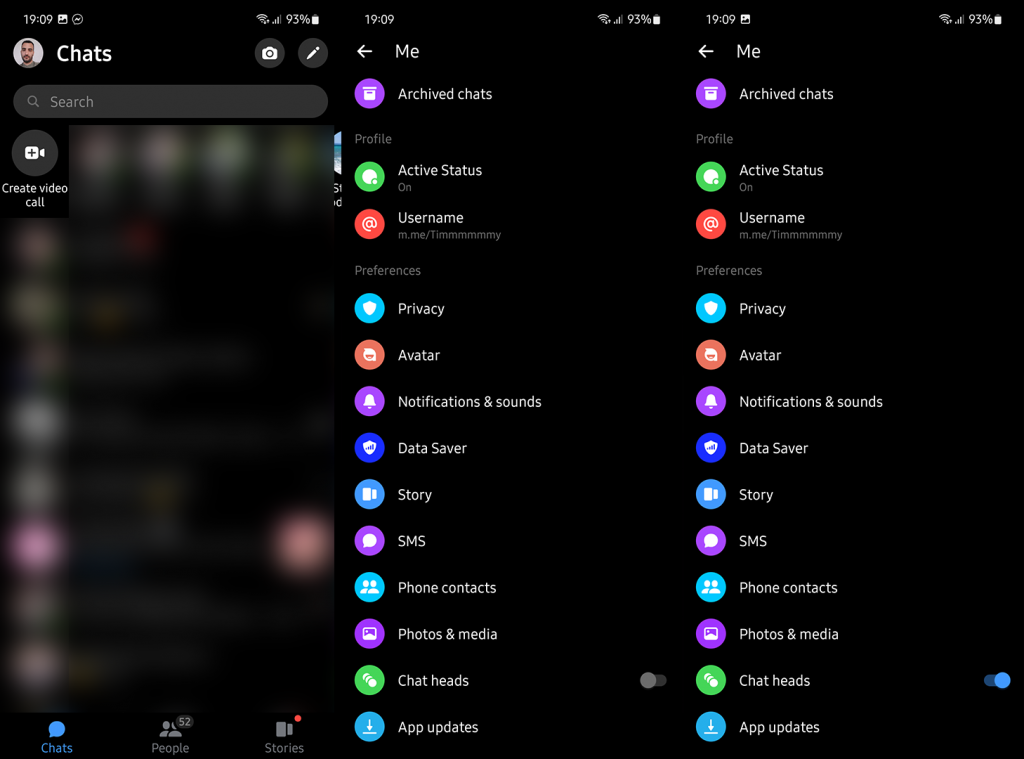
- Napauta Hallinnoi ilmoituksia .
- Valitse Ilmoitusluokat .
- Napauta Näytä kuplina ja muista valita Kaikki .

Siirry myös kohtaan Asetukset > Ilmoitukset > Lisäasetukset ja ota käyttöön kelluvat ilmoitukset. Tarkat vaiheet voivat olla erilaisia eri Android-skineissä, mutta sinun pitäisi pystyä löytämään Bubbles Ilmoitusasetuksista.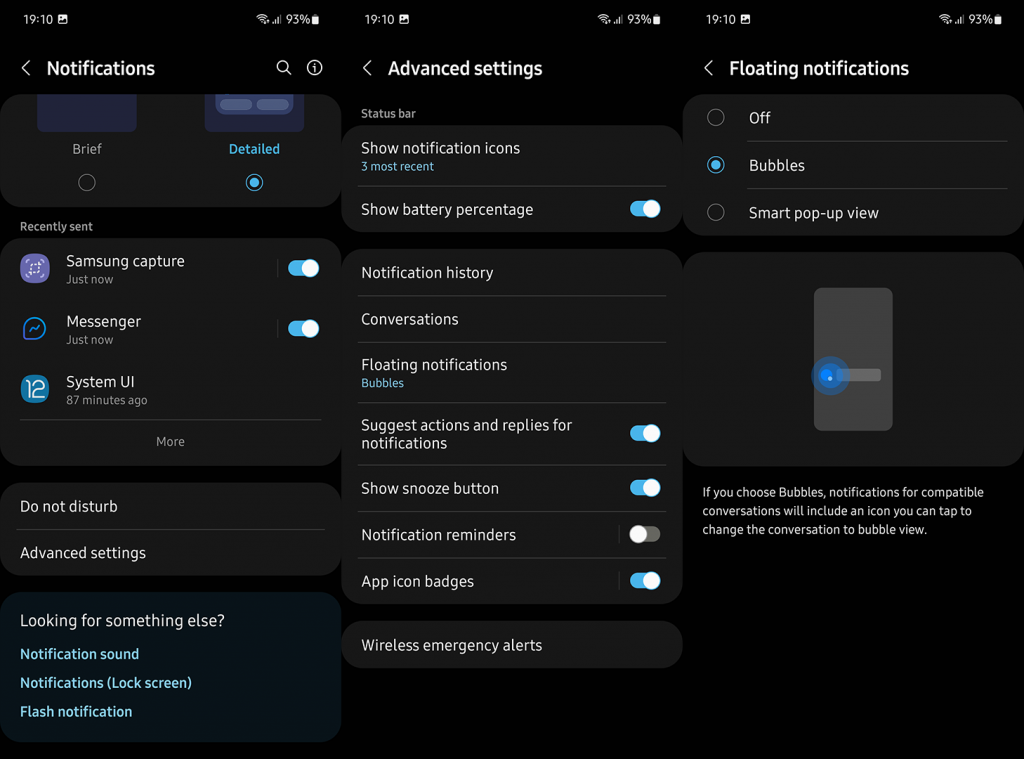
Lisäksi sinun tulee ehdottomasti siirtyä kohtaan Asetukset > Sovellukset > Kaikki sovellukset > Messenger. Kun olet siellä, tarkista Näkyä ylhäällä -oikeus ja varmista, että Messengerillä on lupa piirtää muiden sovellusten päälle.
2. Poista paikalliset tiedot Facebook Messengeristä
Vaihtoehtoinen ratkaisu olisi poistaa paikalliset tiedot Facebook Messengeristä ja nollata sovellus tällä tavalla. Jotkut käyttäjät ilmoittavat, että tämä ratkaisi ongelman, kun taas toiset ovat edelleen jumissa ongelman kanssa.
Koska Facebook Messenger -keskustelut ovat pilvipohjaisia, et menetä keskustelutietoja tyhjentämällä paikalliset tiedot. Jos tämä toiminto poistaa joitain kuvia tai videoita, jotka olet tallentanut keskusteluista, voit aina saada ne uudelleen Chat-valinnat >
Näin voit tyhjentää paikalliset tiedot Facebook Messengeristä:
- Avaa Asetukset .
- Valitse Sovellukset . Laajenna Kaikki sovellukset tarvittaessa.
- Napauta Tallennustila .
- Napauta Tyhjennä tiedot ja vahvista.
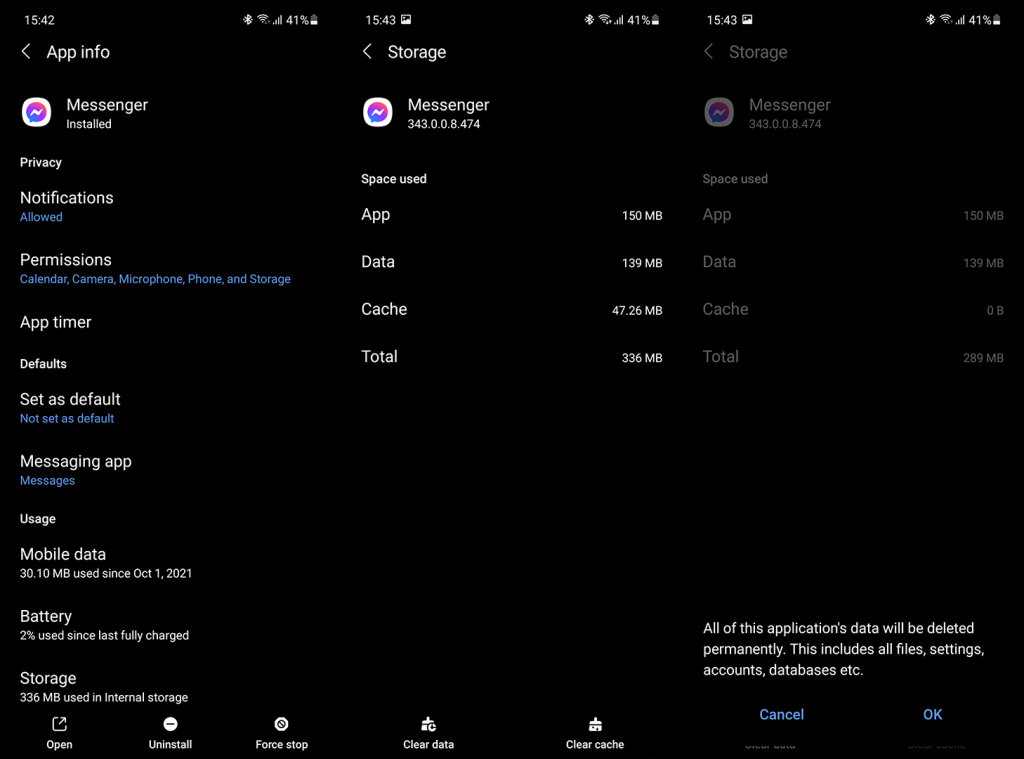
- Avaa Facebook Messenger , kirjaudu sisään Facebook-tunnuksillasi ja tarkista, jatkuvatko ongelmat.
3. Asenna Facebook Messenger uudelleen
Tai vaihtoehtoisesti voit asentaa sovelluksen uudelleen. Tämä ei ole aivan erilainen kuin edellinen ratkaisu, mutta lisänä saat Facebook Messengerin uusimman version, joka on saatavilla Play Kaupasta.
Näin asennat Facebook Messengerin uudelleen Play Kaupan kautta:
- Avaa Play Kauppa .
- Etsi Facebook Messenger ja laajenna sovellus.
- Napauta Poista asennus .
- Käynnistä puhelin uudelleen ja avaa Play Kauppa uudelleen.
- Etsi Messenger ja asenna se .
- Kirjaudu uudelleen sisään ja tarkista, toimiiko sovellus.
4. Asenna APK:n uudempi tai vanhempi versio
Lopuksi suosittelemme nykyisen Messenger-version korvaamista joko vanhemmalla tai alfa- tai betaversiolla lataamalla sivulle APK. Jotkut käyttäjät ilmoittavat, että Bubbles alkoi toimia aivan kuten ennenkin, kun he ladasivat uudemman version. Muista, että alfa- tai beta-versiot ovat epävakaita ja jotkin muut ominaisuudet eivät välttämättä toimi.
Opi asentamaan APK:ita Android-laitteellesi tästä artikkelista . Muista vain poistaa Play Kaupasta saamasi sovellus ennen APK:n asentamista.
Ja tällä huomiolla voimme päättää tämän artikkelin. Kiitos, että luit, ja voit vapaasti jakaa ajatuksesi, kysymyksesi tai ehdotuksesi alla olevassa kommenttiosiossa. Me odotamme yhteydenottoasi.
![Xbox 360 -emulaattorit Windows PC:lle asennetaan vuonna 2022 – [10 PARHAAT POINTA] Xbox 360 -emulaattorit Windows PC:lle asennetaan vuonna 2022 – [10 PARHAAT POINTA]](https://img2.luckytemplates.com/resources1/images2/image-9170-0408151140240.png)
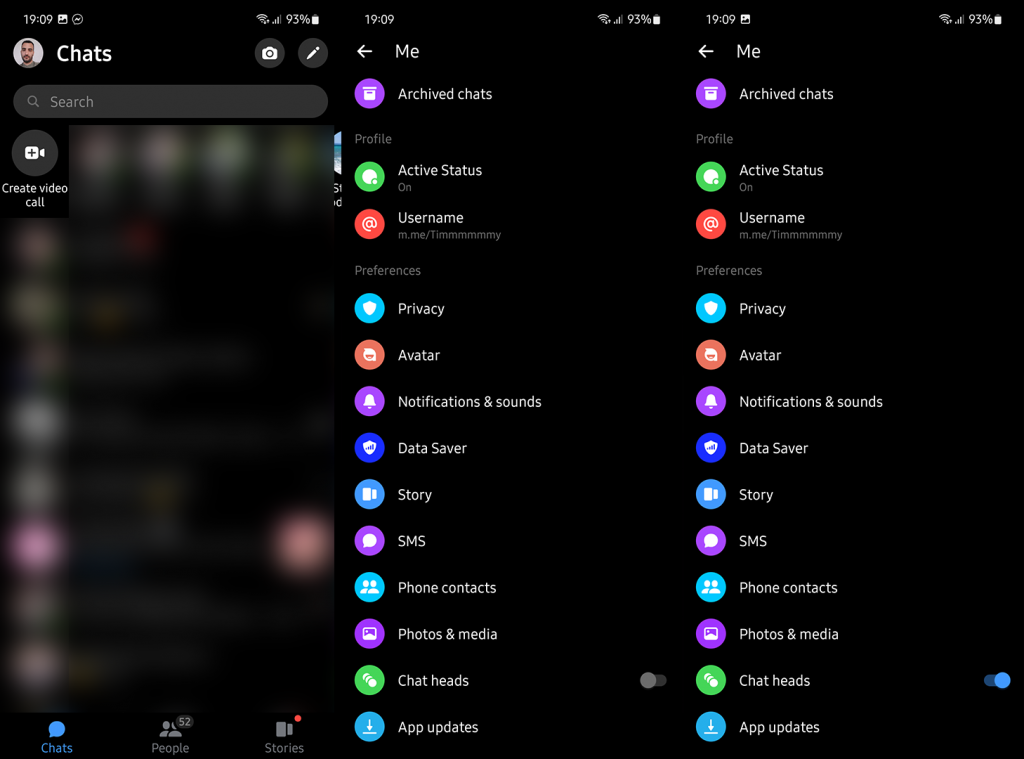

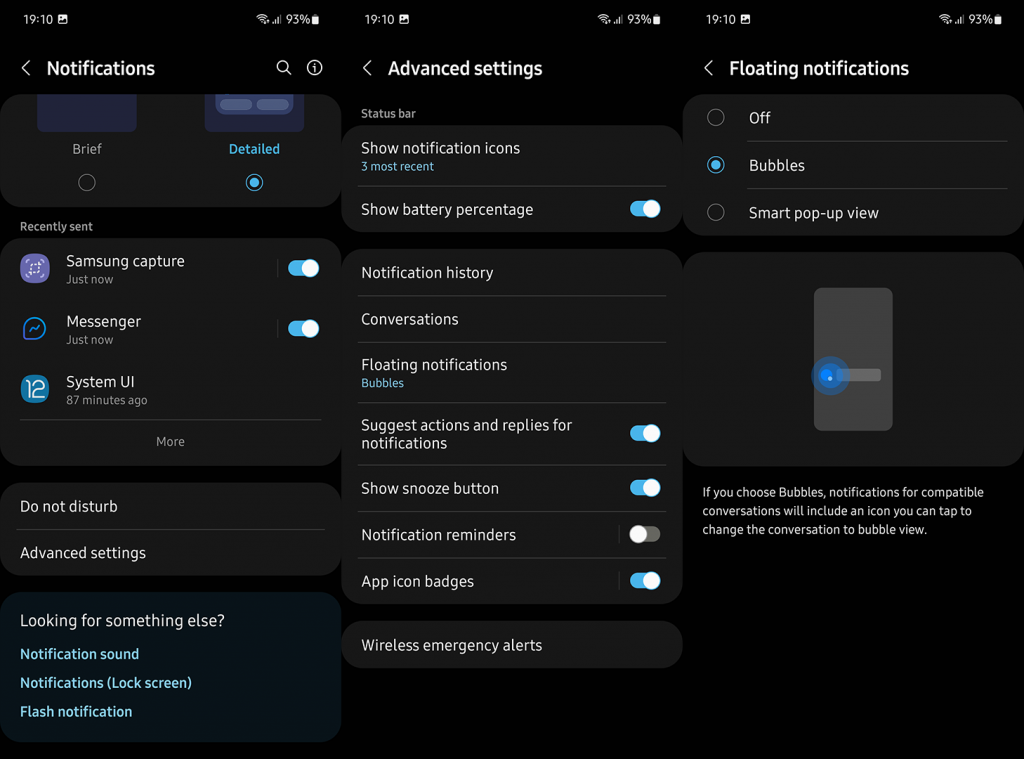
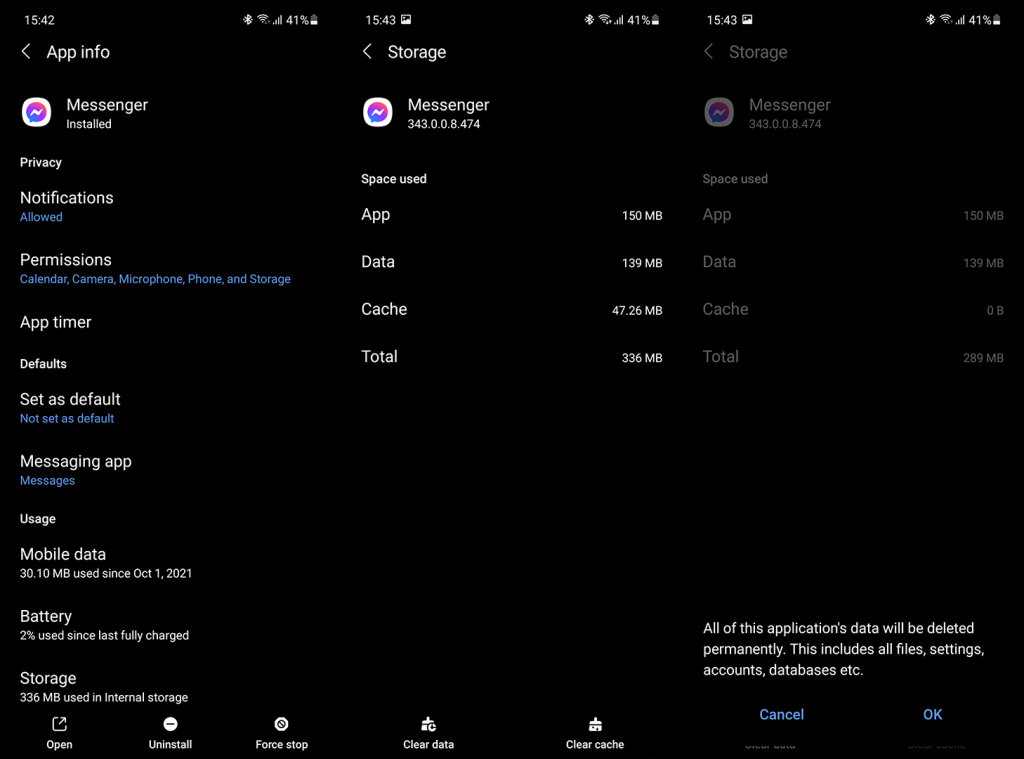
![[100 % ratkaistu] Kuinka korjata Error Printing -viesti Windows 10:ssä? [100 % ratkaistu] Kuinka korjata Error Printing -viesti Windows 10:ssä?](https://img2.luckytemplates.com/resources1/images2/image-9322-0408150406327.png)




![KORJAATTU: Tulostin on virhetilassa [HP, Canon, Epson, Zebra & Brother] KORJAATTU: Tulostin on virhetilassa [HP, Canon, Epson, Zebra & Brother]](https://img2.luckytemplates.com/resources1/images2/image-1874-0408150757336.png)

![Kuinka korjata Xbox-sovellus, joka ei avaudu Windows 10:ssä [PIKAOPAS] Kuinka korjata Xbox-sovellus, joka ei avaudu Windows 10:ssä [PIKAOPAS]](https://img2.luckytemplates.com/resources1/images2/image-7896-0408150400865.png)
